Comment lancer des applications instantanément avec Wox sous Windows

Découvrez comment utiliser Wox pour lancer vos applications, exécuter des commandes et plus encore, instantanément.

L'USB 3.0 a des normes de communication plus rapides et une gestion de l'énergie plus efficace que l'USB 2.0. Pour vérifier si votre ordinateur prend en charge l'USB 3.0, veuillez vous référer à l'article ci-dessous de LuckyTemplates.
Vérifiez si votre ordinateur prend en charge USB 3.0 :
Pour voir si votre ordinateur prend en charge USB 3.0, suivez les étapes ci-dessous :
1. Cliquez avec le bouton droit sur le bouton Démarrer dans le coin inférieur gauche de l'écran pour ouvrir le menu Power User, ou appuyez sur la combinaison de touches Windows + X.
Ensuite, dans le menu Power User, cliquez sur l' option Gestionnaire de périphériques.
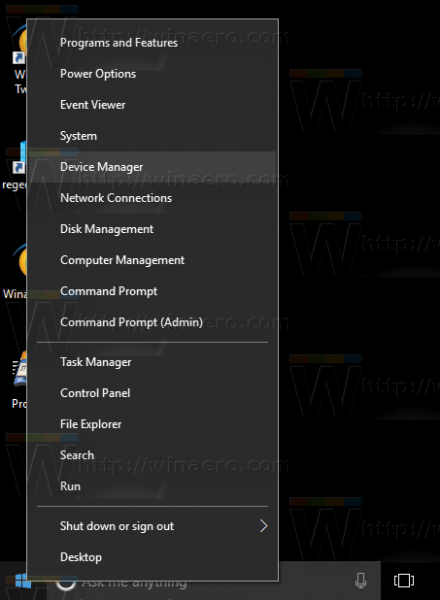
2. Dans la fenêtre Gestionnaire de périphériques, recherchez et développez la section du nœud Contrôleurs USB .
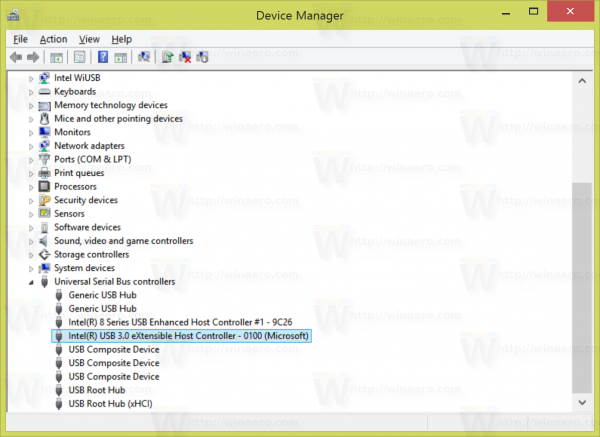
3. Si votre ordinateur prend en charge l'USB 3.0, vous verrez maintenant une section contenant la section xHCI ou eXtensible Host Controller .
Note:
Cette méthode s'applique uniquement à Windows 8 et Windows 10. Si vous utilisez Windows 7, vous devrez demander l'aide d'une application tierce pour vérifier.
Reportez-vous à quelques articles supplémentaires ci-dessous :
Bonne chance!
Découvrez comment utiliser Wox pour lancer vos applications, exécuter des commandes et plus encore, instantanément.
Découvrez comment créer un cercle jaune autour du pointeur de la souris pour le mettre en surbrillance sur Windows 10. Suivez ces étapes faciles pour améliorer votre expérience utilisateur.
Découvrez pourquoi l
Sous Windows 11, configurez facilement des raccourcis pour accéder rapidement à des dossiers spéciaux dans votre menu Démarrer.
Découvrez comment résoudre l
Découvrez comment utiliser un disque dur externe avec un Chromebook pour transférer et stocker vos fichiers en toute sécurité. Suivez nos étapes pour un usage optimal.
Dans ce guide, vous apprendrez les étapes pour toujours utiliser une adresse MAC aléatoire pour votre adaptateur WiFi sous Windows 10. Optimisez votre sécurité en ligne!
Découvrez comment désinstaller Internet Explorer 11 sur Windows 10 pour optimiser l'espace de votre disque dur.
Découvrez comment utiliser Smart Defrag, un logiciel de défragmentation de disque dur gratuit et efficace, pour améliorer les performances de votre ordinateur.
Le moyen le plus simple de déverrouiller du contenu et de protéger tous les appareils avec un VPN crypté est de partager la connexion VPN via un point d








